Wie kann man einen Monitor Windows 10 Screenshot?
Suchen Sie eine schnelle und einfache Möglichkeit, um zu erfassen, was sich auf Ihrem Monitor in Windows 10 befindet? Ein Screenshot zu machen ist eine großartige Möglichkeit, ein Bild Ihres Bildschirms schnell zu erfassen und zu teilen. In diesem Handbuch zeigen wir Ihnen, wie Sie unter Windows 10 einen Screenshot von nur einem Monitor machen. Wir werden auch die verschiedenen Arten von Screenshots und die Tools erklären, die Sie verwenden können. Also fangen wir an.
Es ist einfach, einen Screenshot auf einem einzigen Windows 10 -PC von Windows 10 aufzunehmen. So wie: wie:
- Drücken Sie die Windows -Taste und die PRTSCN -Taste auf Ihrer Tastatur.
- Öffnen Sie die Farbe und drücken Sie Strg+V, um den Screenshot einzufügen.
- Ernte und speichern Sie das Bild an Ihrem gewünschten Ort.
Das ist es! Sie können jetzt einen Screenshot Ihres einzelnen Monitors Windows 10 PC aufnehmen.
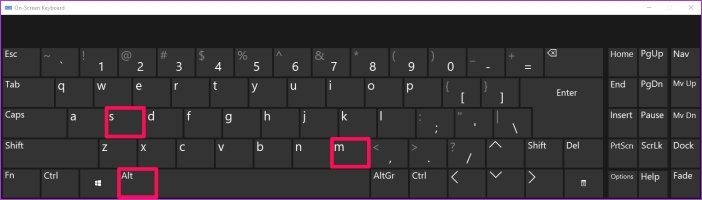
So machen Sie einen Screenshot eines Monitors in Windows 10
Es ist einfach, einen Screenshot mit einem Monitor in Windows 10 zu machen, und es gibt viele verschiedene Möglichkeiten, dies zu tun. Unabhängig davon, ob Sie ein Vollbildfenster oder nur einen Teil des Bildschirms erfassen müssen, führt Sie durch diese Anleitung durch den Vorgang. Mit ein paar einfachen Schritten können Sie alles erfassen, was Sie brauchen.
Verwenden Sie die Schaltfläche Bildschirmdruck
Der grundlegendste Weg, um einen Screenshot mit einem Monitor in Windows 10 aufzunehmen, besteht darin, die Schaltfläche Bildschirm auf Ihrer Tastatur zu verwenden. Drücken Sie dazu einfach die Schaltfläche Bildschirm Druck und der gesamte Bildschirm wird erfasst und in der Zwischenablage gespeichert. Sie können dann einen Image -Editor öffnen und das Bild einfügen, um es zu speichern.
Diese Methode ist schnell und einfach, ist jedoch nicht die beste Option, wenn Sie einen bestimmten Bereich des Bildschirms erfassen müssen. Dazu müssen Sie eine andere Methode anwenden.
Verwenden des Snipping -Werkzeugs
Das Snipping-Tool ist ein integriertes Windows-Programm, mit dem Sie einen benutzerdefinierten Bereich des Bildschirms erfassen können. Um das Tool zu verwenden, öffnen Sie es im Startmenü und klicken Sie auf die Schaltfläche „Neue“. Sie können dann den Bereich auswählen, den Sie erfassen möchten. Sobald Sie den Bereich ausgewählt haben, können Sie das Bild speichern oder in die Zwischenablage kopieren.
Verwenden der Spielleiste
Die Spielleiste ist eine Funktion von Windows 10, mit der Sie Screenshots schnell erfassen und Video aufnehmen können. Um es zu verwenden, drücken Sie die Windows -Taste + G, um die Spielleiste zu öffnen. Anschließend können Sie auf das Kamerasymbol klicken, um einen Screenshot des aktiven Fensters zu erhalten. Der Screenshot wird in Ihrem Bilderordner gespeichert.
Verwenden von Tastaturverknüpfungen
Windows 10 unterstützt auch eine Reihe von Tastaturverknüpfungen für die Aufnahme von Screenshots. Um einen Screenshot des aktiven Fensters zu erhalten, drücken Sie den Bildschirm Alt + Druck. Um einen Screenshot des gesamten Bildschirms zu erhalten, drücken Sie die Windows -Taste + Druckbildschirm. Die Bilder werden in Ihrem Bilderordner gespeichert.
Verwenden von Tools von Drittanbietern
Es gibt auch eine Reihe von Tools von Drittanbietern, mit denen Sie in Windows 10 Screenshots aufnehmen können. Diese Tools sind häufig merkmalsreiche als die integrierten Optionen und erleichtern das Erfassen bestimmter Bereiche des Bildschirms. Einige beliebte Werkzeuge sind Greenshot und Lightshot.
Top 6 häufig gestellte Fragen
Was ist ein Screenshot?
Ein Screenshot (oder eine Bildschirmaufnahme) ist ein Bild, das aus einem Computer oder Gerätsanzeige aufgenommen wurde. Es ist ein digitales Bild von allem, was zu einem bestimmten Zeitpunkt auf einem Bildschirm angezeigt wird. Screenshots werden aus verschiedenen Gründen verwendet, wie beispielsweise Fehlerbehebung und Teilen von Informationen.
Wie kann man einen Monitor Windows 10 Screenshot?
Um einen Monitor in Windows 10 zu screenshot, drücken Sie gleichzeitig die Tasten „Windows + PRTSCN“. Dadurch wird ein Bild Ihres gesamten Monitors aufgenommen und in einem Unterordner mit dem Namen "Screenshots" in Ihrem Bilderordner gespeichert. Sie können auch die Tasten „Alt + PRTSCN“ drücken, um ein einzelnes Fenster zu erfassen.
Was sind die verschiedenen Methoden, um einen Screenshot zu erfassen?
Es gibt verschiedene Methoden, um einen Screenshot zu erfassen. In Windows verwenden die häufigsten Methoden die Taste „Bildschirmdruck“, das Snipping-Tool oder ein Screenshot-Tool von Drittanbietern. Die Druckbildschirm -Taste erfasst den gesamten Bildschirm, während das Snipping -Tool einen Bereich des Bildschirms auswählen kann. Drittanbieter-Tools bieten mehr Funktionen und Optionen zum Erfassen von Screenshots.
Was sind die Vorteile der Erfassung eines Screenshots?
Das Erfassen eines Screenshots kann in vielen Situationen nützlich sein. Es kann verwendet werden, um schnell einen Fehler oder Problem zu dokumentieren, den Sie mit einem Programm oder einer Website haben. Es kann auch verwendet werden, um Informationen schnell mit anderen zu teilen, z. B. Anweisungen oder visuelle Hilfsmittel. Screenshots können auch verwendet werden, um Bilder im Web schnell zu speichern.
Wie können Screenshots bearbeitet werden?
Screenshots können auf verschiedene Arten bearbeitet werden. In Windows können Sie das integrierte Lackprogramm verwenden, um grundlegende Änderungen wie das Schneiden, die Größe und das Hinzufügen von Text vorzunehmen. Sie können auch einen Drittanbieter-Image-Editor für eine fortgeschrittene Bearbeitung verwenden. Darüber hinaus gibt es mehrere Online -Tools, mit denen Screenshots bearbeitet werden können.
Was sind die besten Praktiken für das Teilen von Screenshots?
Vor dem Teilen eines Screenshots ist es wichtig, den Kontext des Screenshots zu berücksichtigen. Überprüfen Sie den Screenshot unbedingt auf sensible Informationen, die nicht gemeinsam genutzt werden sollten. Darüber hinaus ist es am besten, ein Bildformat zu verwenden, das weit verbreitet ist, wie JPEG oder PNG. Verwenden Sie schließlich einen sicheren und privaten Dateifreigabedienst oder eine Website.
So Screenshot nur ein Monitor mit Dual -Monitoren in Windows 10/8/7
Das Aufnehmen von Screenshots auf einem einzelnen Monitor mit Windows 10 ist einfacher als je zuvor. Mit nur wenigen Klicks Ihrer Maus können Sie alles auf Ihrem Bildschirm erfassen und sie mühelos als Bilddatei speichern. Unabhängig davon, ob es sich um ein persönliches Projekt oder eine Präsentation handelt, ist es eine großartige Möglichkeit, Informationen auf einen Monitor mit Windows 10 zu machen, um Informationen zu erfassen und auszutauschen. Mit den richtigen Werkzeugen und Kenntnissen ist das Aufnehmen von Screenshots Ihres Monitors mit Windows 10 ein Kinderspiel.




















